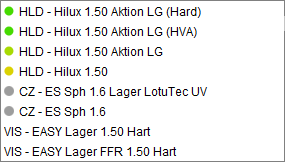Anlage Anlegen oder Bearbeitung bearbeiten neuer bzw. bestehender Glaskategorien.
Glaskategorien dienen dazu eine Gruppe von Gläsern und Optionen (wie z.B. Beschichtungen) einer hersteller-unabhängigen herstellerunabhängigen Kategorie zuzuweisen. Typisch sind Kategorien für die Wertigkeit Wertung von Gläsern (Economy, Premium). Ziel ist es, die Suche nach passenden Brillengläsern zu erleichtern. Glaskategorien werden als Filter in der Glassuche und zur Verkaufspreisfindung in den Hausglaspreislisten verwendet.
Arbeitsabläufe
Funktionsleiste
| Schaltfläche | Name | Beschreibung |
|---|---|---|
| Speichern | Wurden Daten in der Maske ergänzt, verändert oder gelöscht, werden damit mit dieser Schaltfläche die Änderungen in die Datenbank gespeichert. | |
| Anlegen | Legt einen eine neue Glaskategorie an (alle Eingabefelder sind leer). | |
| Auswahl | Öffnet den Auswahldialog zum Suchen und Öffnen einer Glaskategorie mit verschiedenen Suchparametern. | |
| Voriges | Wurden mehrere Glaskategorien über den Suchdialog gefiltert und eine davon geöffnet, kann hiermit zum mit dieser Schaltfläche zur vorherigen Glaskategorie gewechselt werden. | |
| Nächstes | Wurden mehrere Glaskategorien über den Suchdialog gefiltert und eine davon geöffnet, kann hiermit zum mit dieser Schaltfläche zur nächsten Glaskategorie gewechselt werden. | |
| Kopieren | Kopiert die gerade geöffneten geöffnete Glaskategorie. Zur SicherheitUm sicher zu gehen, dass die Glaskategorie nicht mit dem gleichem Namen gespeichert wird, bekommt die kopierte Glaskategorie vor dem Artikelnamen den Zusatz 'Kopie von'. | |
| Löschen | Löscht die gerade gewählten gewählte Glaskategorie mit Rückfrage aus der Datenbank. Die Glaskategorie kann danach nicht wieder her gestellt wiederhergestellt werden. | |
| Neuladen | Wurden auf einem anderen Arbeitsplatz Daten geändert oder erfasst, können diese Daten nachgeladen werden, ohne die Maske neu aufzurufen. | |
| Mehr | Über das Mehrmenü Mehr-Menü wird das Änderungsprotokoll aufgerufen. Hierüber werden alle Änderungen des gewählten Datensatzes protokolliert und angezeigt. |
Dialoge
| Anzeige untergeordneter Seiten |
|---|
Maskenbeschreibung
Glaskategorie bearbeiten
Generell wird eine Glaskategorie über einen eindeutigen Namen definiert. Zusätzlich kann eine Sortierfolge angegeben werden, wenn die Kategorien nicht einfach alphabetisch sortiert werden sollen (B-Klasse vor A-Klasse). Wird ein Rechnungstext und/oder eine Rechnungsbeschreibung angegeben, so wird nach der Glasauswahl in einem Vorgang, dieser Text für die entsprechende Position im Angebot verwendet. Das Angebot und die Rechnung beziehen sich somit nur auf die Kategorie und nicht auf eine konkrete Glasbeschreibung.
| Feld | Beschreibung |
|---|---|
| Name | Generell wird eine Glaskategorie über einen eindeutigen Namen definiert. Der eigentliche Name der Glaskategorie, wie diese z. B. beim Kunden im Brillenvorgang ausgewählt wird → Gläser (Kunde). |
| Sortierung (optional) | Angabe der Sortierreihenfolge, wie die Kategorie zur Auswahl z. B. beim Kunden im Brillenvorgang (Gläser (Kunde)) angeboten werden soll (Priorität). Dabei können sowohl numerische (1, 2, 3 etc.) als auch Alphanumerische Zeichen (a, b, c etc.) verwendet werden. |
| Rechnungstext (optional) | Geben Sie einen Rechnungstext an, um den eigentlichen Namen des Glases zu ersetzen. Dieser kann z. B. genauso heißen, wie die Kategorie. |
| Wird verwendet | Soll die Glaskategorie in den entsprechenden Suchmasken nicht auftauchen, entfernen Sie den Haken bei 'Wird verwendet'. dies Diese kann aber dennoch ohne den Haken als Filter beim Filtern gefunden und ausgewählt werden. |
| Rechnungsbeschreibung (optional) | Optionale, genauere Beschreibung zum Rechnungstext. |
Glaszuordnung (Filter)
Jeder Kategorie werden die Grundgläser zugeordnet, die zum Verkauf in dieser Kategorie gedacht sind. Ein Grundglas kann hierbei auch mehreren Kategorien zugeordnet werden.
Um eine evtevtl. große Liste mit vielen Einträgen effektiver Bearbeiten bearbeiten zu können, haben Sie die Möglichkeit die Gläser zu Filternfiltern. Selektieren Sie Gläser per Mehrfachauswahl, um diese zu Bearbeitenbearbeiten. Dabei können Sie festlegen, ob die Gläser für Erwachse und/oder Kinder gelten sollen. Dabei Folgende Filter stehen folgende Filter zur Verfügung.
Die Grund-Gläser Grundgläser können aus den Glaspreislisten der Hersteller gewählt werden. Diese Zuordnung bleibt auch nach dem Update der Glaspreisliste erhalten. Zusätzlich kann die Zuordnung auf Erwachsene und/oder Kinder begrenzt werden (bestimme Grundgläser will man nicht für Kinder nicht in dieser Kategorie anbieten). Verwendet man eine Glaskategorie ohne Hausglaspreisliste, so werden auch bei Kindern alle für Erwachsene freigegebenen freigegebene Gläser angezeigt. Kinder werden in diesem Falle komplett als Erwachsene gerechnetbeetrachtet. Nur in Kombination mit einer Hausglaspreisliste, die speziell für Kinder gedacht ist und entsprechend den Haken 'nur Kinder' gesetzt hat, werden die Haken 'Kinder' in der Glaskategorie auswertet.
| Feld | Beschreibung | ||||||
|---|---|---|---|---|---|---|---|
| Lieferant | Auswahl eines Glaslieferanten → Firmen (Stammdaten). | ||||||
| Name | Suche nach dem Namen des GlasesGlasnamen. | ||||||
| Typ | Einschränkung auf den Typ eines GlasesGlastyp:
| ||||||
| Material | Einschränkung auf das Material eines GlasesGlasmaterial:
| ||||||
| Zum Diese Schaltfläche dient zum Zurücksetzen der Filterkriterien dient diese Schaltfläche. |
Tabelle 'Gläser'
| Schaltfläche | Beschreibung | |||||||||||||||||||||||||||||||
|---|---|---|---|---|---|---|---|---|---|---|---|---|---|---|---|---|---|---|---|---|---|---|---|---|---|---|---|---|---|---|---|---|
| Öffnet einen Auswahldialog zum wählen Wählen von ein einem oder mehreren Gläsern und fügt diese der gewählten Glaskategorie hinzu. | |||||||||||||||||||||||||||||||
| Entfernt einen zuvor selektierten Eintrag aus der Tabelle 'Gläser' | |||||||||||||||||||||||||||||||
| Gültigkeit | Auswahl für die Einschränkung zum Einschränken auf Erwachsene/Kinder oder beide:
| |||||||||||||||||||||||||||||||
| Sortierung | Grundsätzlich erfolgt die Sortierung der Gläser in der Glasauswahl alphabetisch. Diese Sortierung kann allerdings auf zwei Arten übersteuert werden: (1) Mit der Filiakettoption Filiakettenoption 'Gläser nach Marge sortieren' (siehe auch → Sehhilfen (Filialverwaltung), werden die Gläser von der höchsten zur niedrigsten Marge sortiert und in Abschnitte zu je 5 gleichen Teilen eingeteilt und, wenn gewünscht, farblich gekennzeichnet (siehe auch → 'Gläser nach Marge farblich hervorheben' → Sehhilfen (Filialverwaltung) - das bedeutet z. B. die höchste Marge liegt bei 200,- EUR und die niedrigste Marge liegt bei 100,- EUR dann ergibt sich draus folgende farbliche Darstellung:
Zusätzlich kann aber auch für alle Gläser innerhalb einer Glaskategorie eine eigene Sortierreihenfolge vorgegeben werden. Möchte man, dass das Glas bei der Glasauswahl farblich hervorgehoben wird, muss man nachfolgende den nachfolgenden Zahlencode in der Sortierung verwenden:
Ab dem Zahlencode 006 werden alle anderen Einträge mit einem grauen Punkt bei der Glassuche dargestellt. Einträge ohne Zahlencode werden ohne die farbliche Kennzeichnung dargestellt. |